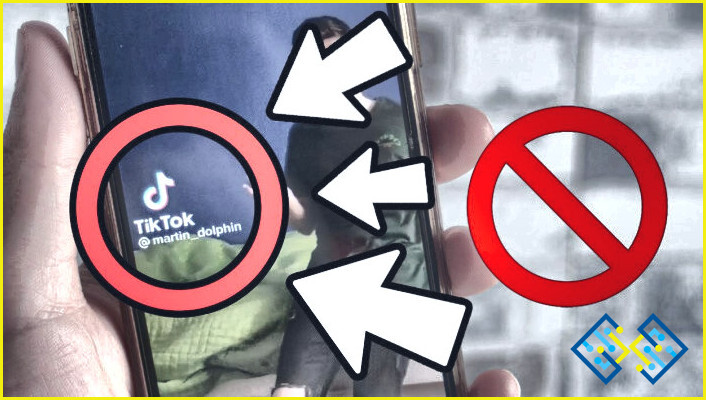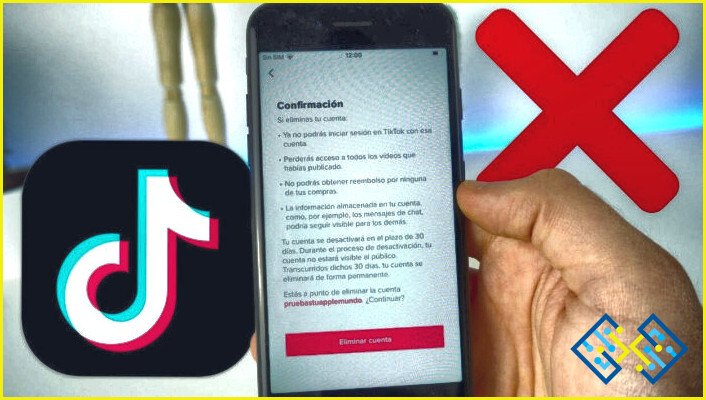¿Cómo puedo eliminar un libro de Amazon?
- Haga clic en el botón Eliminar junto al libro que usted.
- Desea eliminar en la pestaña Libros.
- Haga clic en Contactar con nosotros en la parte inferior de la página en la página de detalles del libro seleccionado.
- En la página Contactar con nosotros.
- Debajo de Elegir un tema.
- Seleccione Mis libros.
- Debajo de Seleccionar detalles.
- Seleccione Eliminar un libro.
- Haga su elección en el cuadro que aparece.
3 formas de eliminar libros electrónicos de Kindle?
FAQ :
¿Cómo puedo eliminar un libro de mi cuenta de Amazon?
En el sitio web de Amazon, vaya a su página «Gestionar su contenido y dispositivos» y realice los cambios necesarios. Seleccione las casillas de verificación junto a los libros que desea eliminar de su lista en el cuadro «Su contenido». Seleccione Eliminar. Para confirmar, seleccione Sí, borrar definitivamente.
¿Cómo puedo eliminar libros de la aplicación de Amazon?
Abre la aplicación Kindle en tu iPhone, iPad o dispositivo Android. Mantén pulsado el libro que quieras eliminar. Selecciona «Eliminar del dispositivo» en el menú emergente.
¿Cómo elimino un libro electrónico?
Puedes eliminar los libros electrónicos de tu dispositivo o aplicación de inmediato. Localiza el libro que quieres eliminar de la lista de títulos de tu dispositivo, mantén pulsado el título y selecciona Eliminar del dispositivo. Estos procedimientos son similares tanto si utilizas un Kindle como la aplicación móvil Kindle.
¿Cómo puedo eliminar libros de mi iPhone?
Toca el botón Biblioteca y, a continuación, selecciona el elemento. Toca Editar en la esquina superior derecha. Toca el símbolo de la papelera junto a lo que quieras eliminar. Seleccione Eliminar descarga en el menú de su dispositivo si desea eliminarlo.
¿Cómo puedo eliminar permanentemente libros de mi Kindle Fire?
Haz clic en el botón Acciones junto al libro que quieres eliminar. Selecciona Eliminar en el menú desplegable si deseas eliminarlo permanentemente del sitio y de tu Kindle Fire.